Windows10にはふたつの設定画面があります。『設定』と『コントロールパネル』。通称コンパネ(コントロールパネル)はWindowsのバージョンが上がるにつれて、すぐに開けるところに表示されなくなりました。
それを最速で開く方法と、設定とコンパネのちがい、使い分けにも触れていきます。
『設定』と『コントロールパネル』のちがい
Windows10はOSの設定が2つのアプリからできます。『設定』と『コントロールパネル』。
コントロールパネルはWindows95からある古参の設定アプリで、『Windowsといえばコンパネ』(略して『コンパネ』という。)と言っても過言じゃなく、古くからのWindowsユーザーが慣れ親しんだもの。
一方『設定』は、タブレットなどと共通化したアプリで、タッチパネルでも操作できる仕様になっています。最近はコンパネよりも使う機会は多い。
ボクもここ10年くらいでコンパネを使ったのは片手指で数えられるほど。それくらい設定とコンパネは共通点が多いです。
『じゃあ、なんで2つもあるのか?』といえば、若干コンパネのほうが設定できるものが多い。今はエンジニアなどプロ向けの設定画面という位置づけ。
だからコンパネは、簡単に出せるところにショートカットアイコンがありません。
『設定』をショートカットで素早く開く
まずは普段使うことが多い『設定』から行きましょう。
設定は左下のスタートメニューの一番左に、縦に並んだアイコンにもあるので、それでも良いといえばいいんですが、キーボードでやるほうが速いです。
キーボードショートカットも用意されています。
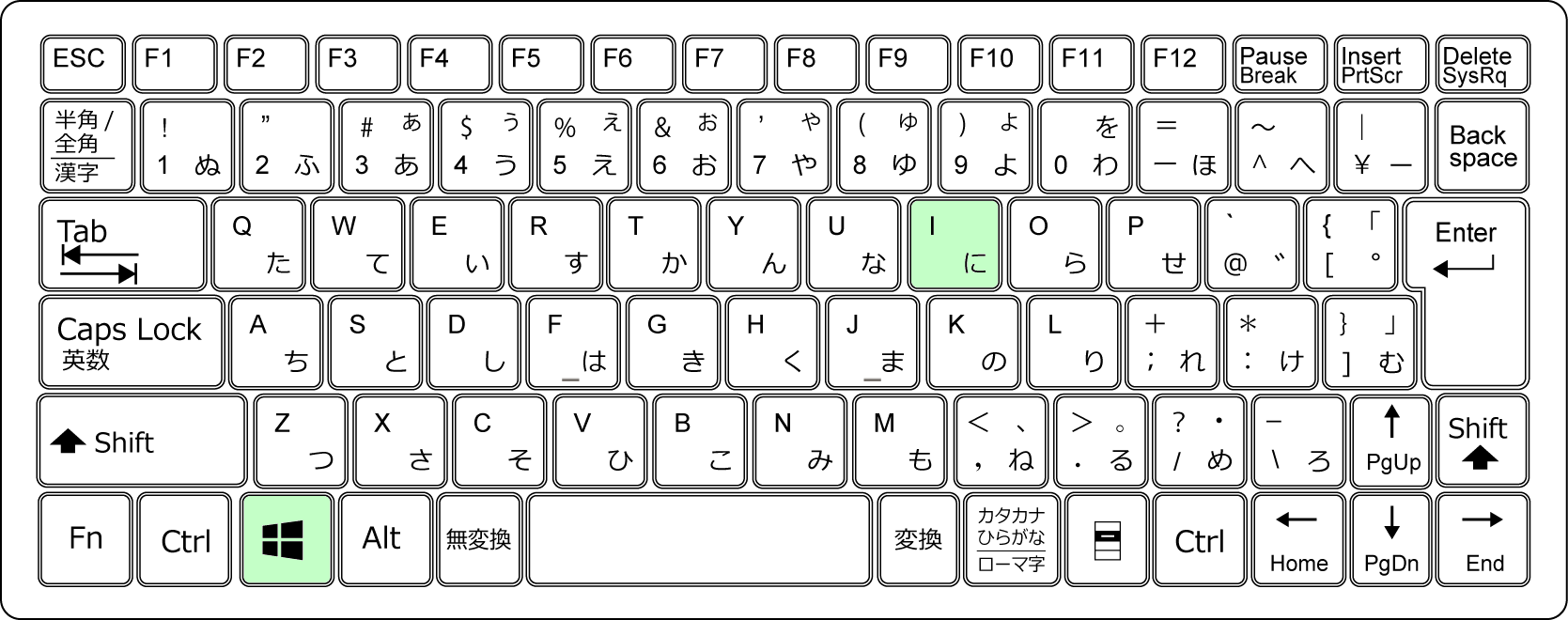
『Win + I』これだけ。そうすると設定画面が開きます。
これだけだと、どこに何があるのか分からないこともありますよね? そういうときは検索でキーワードを入力したらいいです。
日本語でも英語でもOK。個人的な感覚ですが相当精度は高く外したことはありません。よっぽどスットンキョウな言葉を入れないかぎり一発でたどり着けます。
ちなみに、Windows使いにはお馴染みの『デバイスマネージャー』はありません。これはドライバに関するもので気軽に触ると機器が動かなくなるのでコンパネだけにあります。
(トラブル調査のためのログを見るイベントビューアもコンパネだけにある。)
コントロールパネルを素早く開く
次はコントロールパネル(コンパネ)です。さっきのデバイスマネージャーのようにエンジニアにはお馴染みでも、設定にないものはコンパネを開きます。
コンパネを開くキーボードショートカットはありません。しかしキーボードだけでサクッと開く方法はあります。
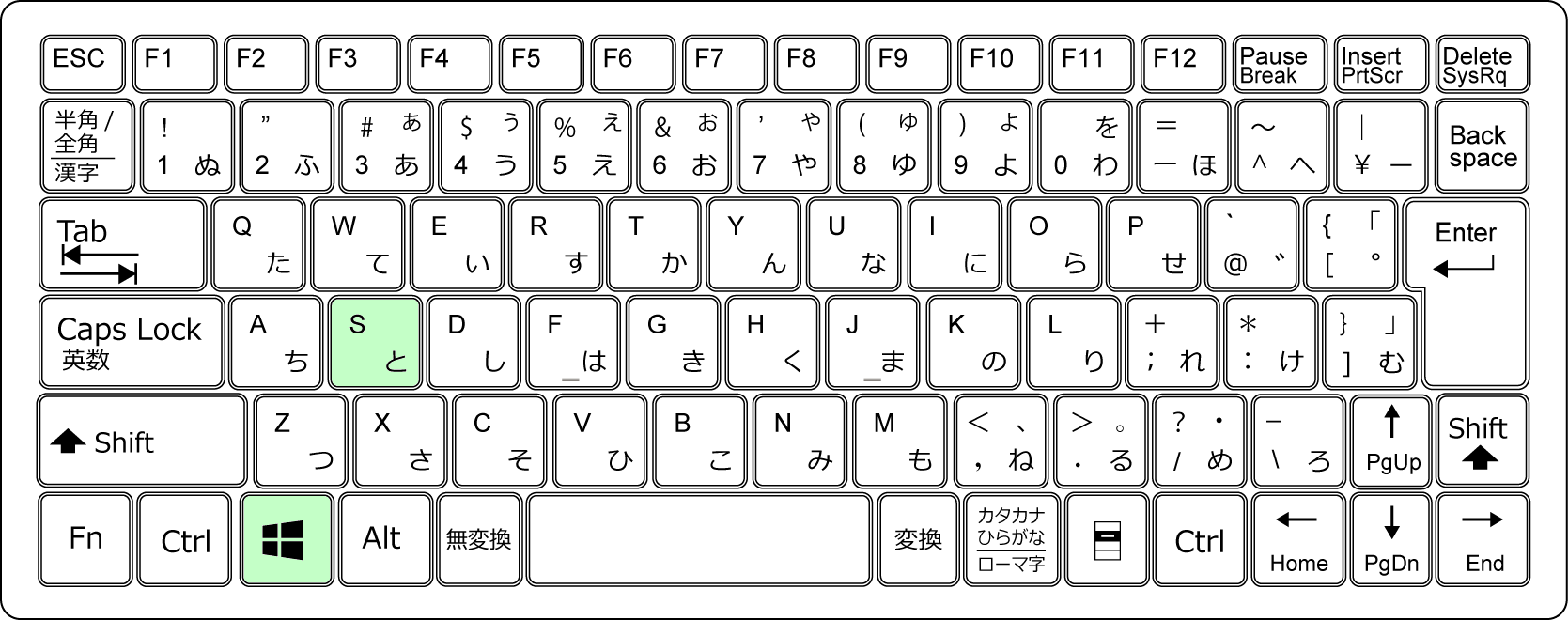
『Win+S』でアプリの検索を使います。
ここで『cp』と入力したらコンパネが出てきます。『コントロールパネル』を入力していっても途中でコンパネが出てきますが『cp』のほうが速い。
『cp』は『Control Panel』の略です。
タスクバーやスタートのピン留めはおすすめしない
別の方法でタスクバーやスタートのピン留めがありますがおススメしません。
エンジニアはリリースや保守・メンテ作業でお客さんのPCを操作する機会が多いです。システム管理部門に所属する人も他部署のPCを操作することが多い。
他者が主に使うPCはその人たちに使いやすいように設定されています。コンパネや設定がタスクバーに無いことだってあります。
『じゃあ追加すれば?』と思うでしょうが、普段使ってる人からすると、見覚えのないものが頻繁に出てこられると不快です。そもそも、そういった勝手な設定は許されないことが多い。
ピン留めは主に使う人がカスタマイズするものだとあきらめてください。
また、自分のPCでピン留めを使うと、いざというとき『どうやるんだったっけ?』になります。緊急時で時間との勝負になったとき焦る。
いざというとき最速でできる訓練だと割り切りましょう。
Microsoft公式サポート












